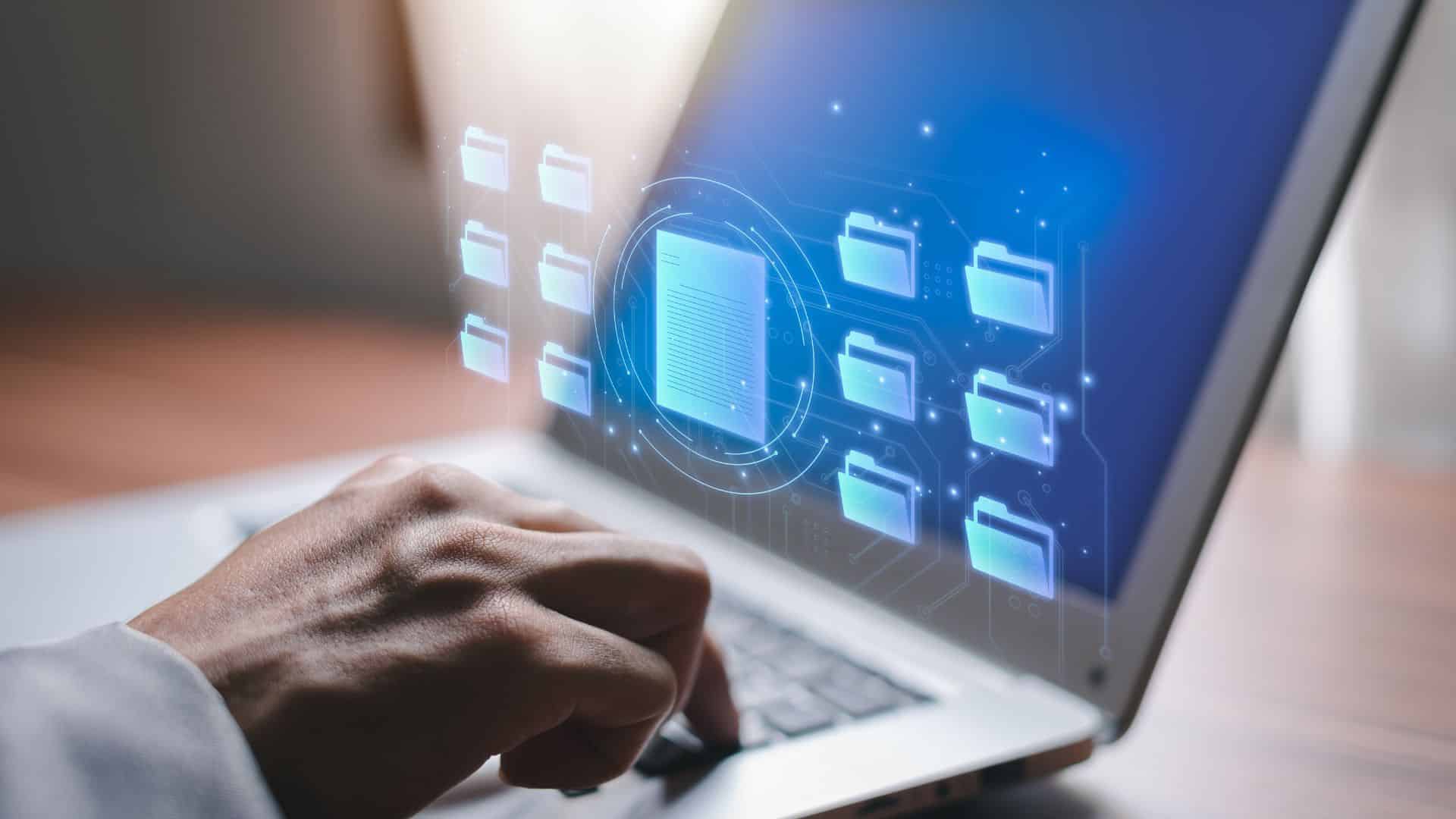752
Se não quiser instalar a actualização para o Windows 11, pode ainda cancelá-la até ao último momento ou impedir a instalação com antecedência. Mostramos-lhe como evitar a actualização e ficar com o Windows 10.
Windows 11: Cancelar actualização já iniciada
Se a actualização para Windows 11 já tiver sido descarregada ou mesmo instalada, deverá agir rapidamente. Se o Windows já tiver reiniciado para a instalação, já não é possível cancelar eficazmente o processo.
- Abrir o menu Iniciar e introduzir aí “cmd”. O “Prompt de Comando” aparecerá agora.
- Clique nisto com o botão direito do rato e seleccione a opção “Run as administrator”.
- Introduzir o comando “net stop wuauserv” e confirmar com a tecla [Enter].
- Windows Update está agora parado, a instalação do Windows 11 é interrompida.
Windows 11: Atrasar actualização para o Windows 11 em vez de cancelar
Se a actualização para o Windows 11 ainda não tiver sido preparada para instalação, pode ainda adiar a actualização por várias semanas de muitas maneiras.
- Abrir o menu Iniciar e seleccionar “Settings” através do ícone da roda dentada.
- Na categoria “Actualização e Segurança” verá agora todas as actualizações disponíveis.
- Caminho até ao fundo, pode fazer uma “pausa de actualização durante 7 dias” lá.
- Após 35 dias, contudo, o Windows instalará obrigatoriamente as actualizações pendentes.